Asennusoppaat
Löydät kaikkien laitteiden asennusohjeet täältä.
1: Siirry laitteen aloitusnäytössä Etsi-vaihtoehdon päälle.

2. Napsauta Etsi.

3. Etsi ja valitse Downloader.

4. Valitse Downloader-sovellus.

5. Napsauta Lataa.

6. Kun sovellus on asennettu valmiiksi, napsauta Avaa.

7. Palaa aloitusnäyttöön ja avaa Asetukset.

8. Valitse My Fire TV.

9. Valitse Kehittäjäasetukset.

10. Valitse Asenna tuntemattomat sovellukset.

11. Etsi Downloader-sovellus ja napsauta sitä.

12. Tämä asettaa Tuntemattomat lähteet päälle Lataussovellukselle. Tämä mahdollistaa sivulatauksen laitteessasi.

13. Käynnistä latausohjelma.

14. Valitse Salli.

15. Napsauta OK.

16. Kirjoita seuraava URL-osoite täsmälleen tässä esitetyllä tavalla: https://www.iptvsmarters.com/smarters.apk
ja napsauta Go.
17. Odota, että tiedosto latautuu.

18. Napsauta Asenna.

19. Napsauta Valmis.

20. Avaa IPTV-smartterit ja valitse Login with Xtream codes api.

21. Syötä kirjautumistiedot, jotka lähetimme sinulle Whatsappin tai sähköpostin välityksellä.

Nauti
Vaihe 1 : Lataa sovellus
1: Siirry laitteen aloitusnäytössä Etsi-vaihtoehdon päälle.

2. Napsauta Etsi.

3. Etsi ja valitse Downloader.

4. Valitse Downloader-sovellus.

5. Napsauta Lataa.

6. Kun sovellus on asennettu valmiiksi, napsauta Avaa.

7. Palaa aloitusnäyttöön ja avaa Asetukset.

8. Valitse My Fire TV.

9. Valitse Kehittäjäasetukset.

10. Valitse Asenna tuntemattomat sovellukset.

11. Etsi Downloader-sovellus ja napsauta sitä.

12. Tämä asettaa Tuntemattomat lähteet päälle Lataussovellukselle. Tämä mahdollistaa sivulatauksen laitteessasi.

13. Käynnistä latausohjelma.

14. Valitse Salli.

15. Napsauta OK.

16. Kirjoita Latauskoodi : 7007665
ja napsauta Go.
17. Odota, että tiedosto latautuu.

Odota, että tiedoston lataus päättyy
18. Napsauta Asenna, ja kun asennus on valmis. Voit avata sovelluksen.
Vaihe 2: Kun olet avannut Tivimaten klikkaa "LISÄÄ PLAYLIST".
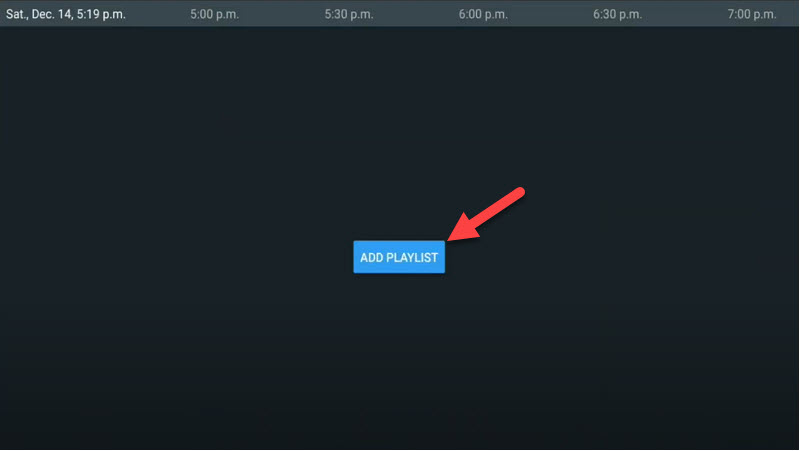
Vaihe 3: Klikkaa "Xtream Koodit kirjautuminen" ja ne Seuraava.
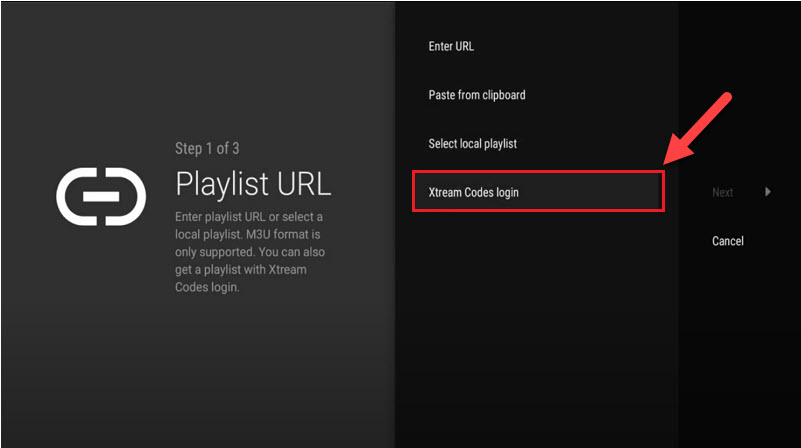
Vaihe 4: Tässä vaiheessa sinun on lisättävä Palvelimen osoite, Käyttäjätunnus ja Salasana joka löytyy meiltä saamastasi sähköpostista tai WhatsApp-viestistä.
Jos haluat myös VOD-ohjelmat, merkitse "Sisällytä VOD" .
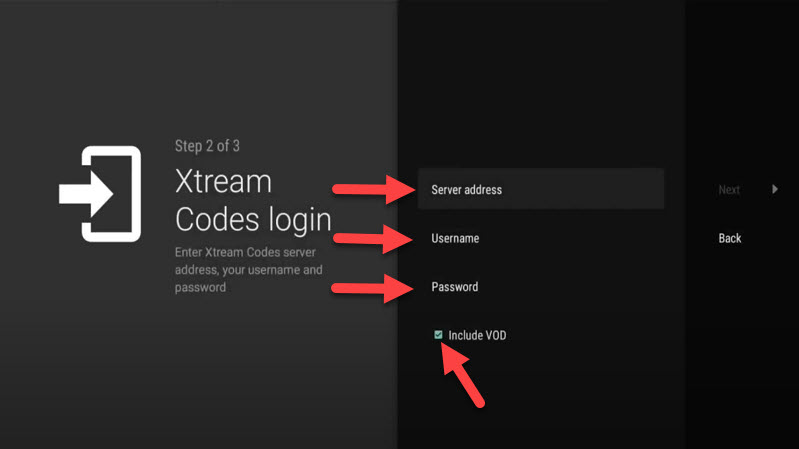
Jatka, ja kanavat ilmestyvät hetken kuluttua.
Tivimate IPTV Playerin ominaisuudet
Tivimate tarjoaa monia erilaisia hyödyllisiä ominaisuuksia, joista luetellaan muutamia:
- Moderni käyttöliittymä, joka on suunniteltu suurille näytöille
- EPG - Ajastettu TV-oppaan päivitys
- Automaattinen käynnistys käynnistyksen yhteydessä
- Suosikkikanavat
- Kuva kuvassa
- Catch-up
- Ennätys
Kun olet avannut kanavan, näet tämän näkymän, pääset EPG:hen napsauttamalla "TV-opas".
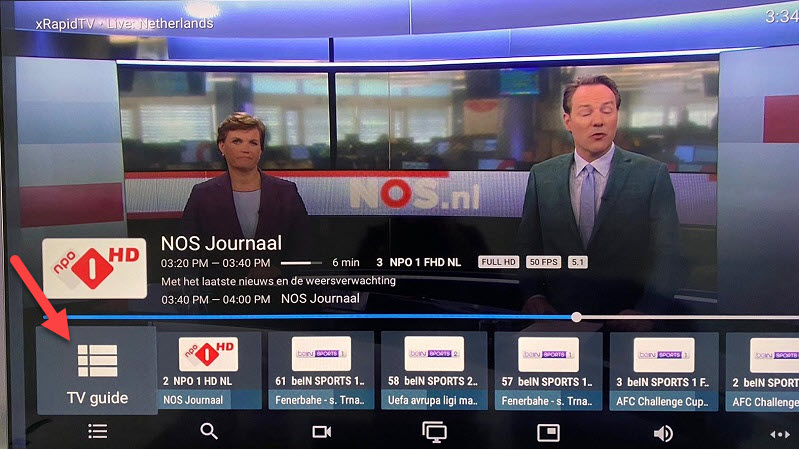
Pitämällä "OK" -painiketta 2 sekunnin ajan, saat näkyviin asetusvalikon, jossa näet monia toimintoja, kuten Tallennus.
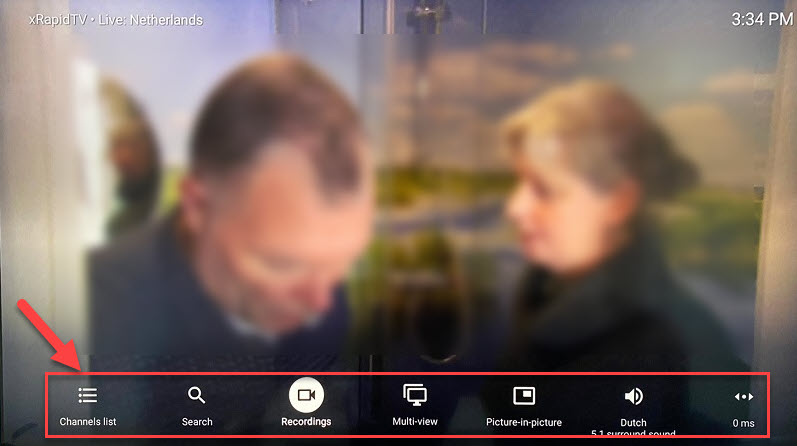
Selaa hieman oikealle, niin näet muita vaihtoehtoja, kuten tekstityksen ottaminen käyttöön "CC" tai "Lisää suosikkeihin" .
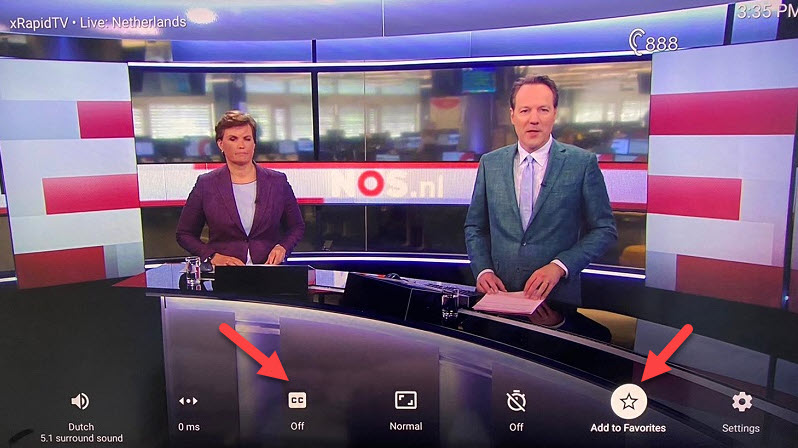
Lopussa klikkaa hiiren kakkospainikkeella "Asetukset" nähdäksesi lisää vaihtoehtoja.
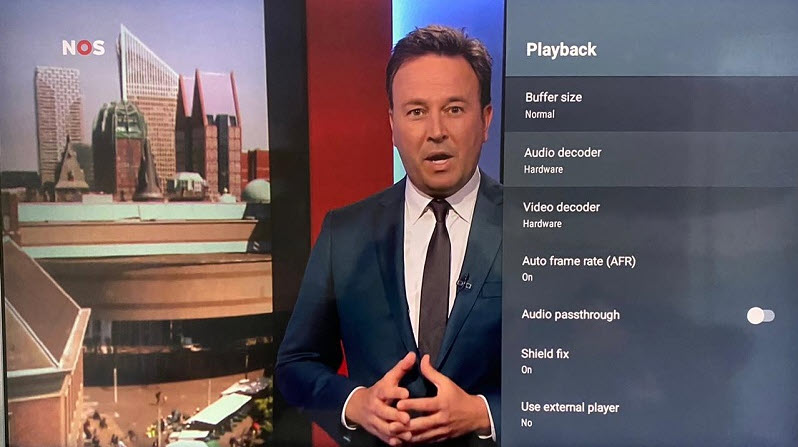
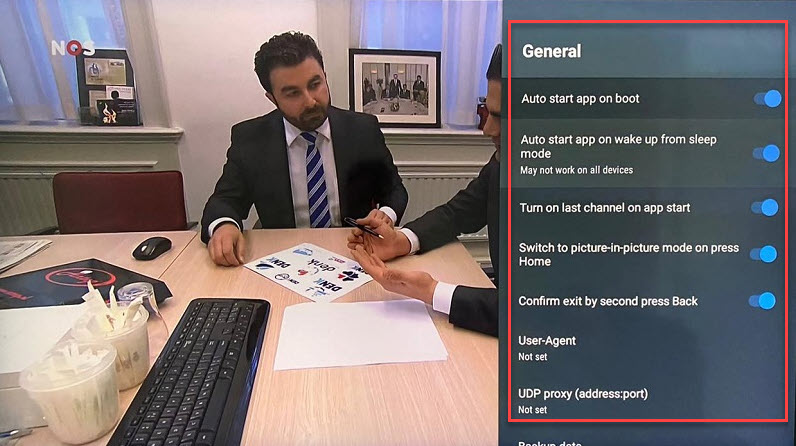
Voit vapaasti keskustella kanssamme alla olevassa kommenttiosiossa.
Vaihe 1: Aloita lataamalla IPTV Smarters -sovellus tämän URL-osoitteen kautta: https://www.iptvsmarters.com/smarters.apk
Vaihe 2: Avaa sovellus, kun se on ladattu, ja anna kirjautumistiedot.

Vaihe 3: Syötä kirjautumistiedot, jotka olemme antaneet sinulle sen jälkeen, kun olet saanut tilauksen meiltä.
Klikkaa nyt "ADD USER" siirtyäksesi seuraavaan osioon.
Vaihe 4: Odota muutama sekunti.
Vaihe 5: Napsauta nyt "Live TV" -kuvaketta, kuten kuvassa näkyy punaisella nuolella.

Vaihe 6: Nyt sinun on valittava kanavaryhmä, jota haluat katsella, ja siirry seuraavaan osioon.
Vaihe 7: Nyt sinun on napsautettava kanavan nimeä ja kaksoisnapsautettava pientä näyttöä, jotta se muuttuu koko näytöksi viimeisenä vaiheena.
Valmis
Vaihe 1: Aloita lataamalla IPTV Smarters -sovellus Apple Storesta tämän URL-osoitteen kautta:
https://apps.apple.com/in/app/smarters-player-lite/id1628995509
tai voit etsiä sitä App Storesta
asenna sovellus IOS-laitteeseesi.
Vaihe 2: Avaa sovellus, kun se on ladattu, ja anna kirjautumistiedot.

Vaihe 3: Syötä kirjautumistiedot, jotka olemme antaneet sinulle sen jälkeen, kun olet saanut tilauksen meiltä.
Klikkaa nyt "ADD USER" siirtyäksesi seuraavaan osioon.
Vaihe 4: Odota muutama sekunti.
Vaihe 5: Napsauta nyt "Live TV" -kuvaketta, kuten kuvassa näkyy punaisella nuolella.

Vaihe 6: Nyt sinun on valittava kanavaryhmä, jota haluat katsella, ja siirry seuraavaan osioon.
Vaihe 7: Nyt sinun on napsautettava kanavan nimeä ja kaksoisnapsautettava pientä näyttöä, jotta se muuttuu koko näytöksi viimeisenä vaiheena.
Vaihe 8: EPG:n lisäämiseksi ei tarvitse lisätä mitään EPG-urlia, klikkaa vain "Asenna EPG" .
Valmis
IPTV Smarters -sovellus on yksi siistein, helpoin IPTV käyttöliittymät joten se on melko helppoa ja ilahduttavaa loppukäyttäjille etsiä, tässä artikkelissa löydät miten Asenna IPTV Smarters Samsung ja LG Smart TV
IPTV Smartersin asentaminen Samsungin ja LG:n Smart TV:hen
- Mene osoitteeseen Samsung Apps Store.
- Lataa IPTV Smarters Pro pelaaja.
- Kirjaudu sisään Samsungin iCloud-tilin kautta asentaaksesi soittimen.
- Kun asennus on valmis, valitse alue.
- Avaa nyt sovellus laitteellasi.
IPTV Smarters Pron asentaminen LG TV:hen
- Mene LG:n myymälään. (varmista, että internet-yhteys on päällä)
- Mene hakupalkkiin ja kirjoita IPTV Smarters Pro.
- Asenna sovellus. (Anna asennuksen päättyä)
- Nyt laite on käyttövalmis IPTV-palvelu.
Kuinka käyttää IPTV Smarter Pro -palvelua
1-Sinua saatetaan pyytää TOS-sopimukseen. Jos näin käy, napsauta hyväksy.
2-On myös mahdollista, että sinua pyydetään valitsemaan soittolistan asennustapa. XC API olisi suositeltavin vaihtoehto.
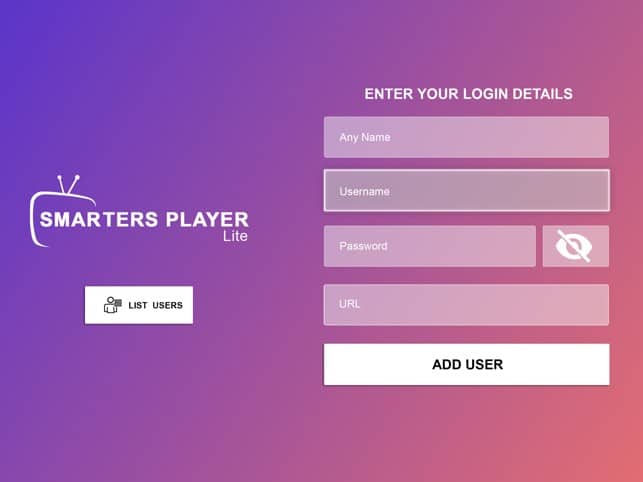
3-Ja tässä meillä on hyvin tunnettu Xtream Codes API -kirjautumissivu.
Jos M3U-url, jonka olet saanut käyttäjältäsi, on tämä:
http://myprovider.xyz/get.php?username=user1&password=pass1&type=m3u_plus&output=tsSitten sen pitäisi hajota seuraaviin yksityiskohtiin, jos haluamme laittaa sen yllä olevaan kirjautumissivuun
Soittolistan nimi: Nimeä se mitä tahansa haluat
Käyttäjätunnus: edellä mainitun url-osoitteen mukaan sen pitäisi olla user1
Salasana: edellä mainitun url-osoitteen mukaan sen pitäisi olla pass1
Palvelin/URL:portti : edellä mainitun url-osoitteen mukaan sen pitäisi olla http://myprovider.xyz:80 mutta LG & Samsung TV. jätä huomiotta meiltä saamasi isäntä url ja käytä tätä url:ää http://cf.hi-cdn.me
Huom: yllä oleva m3u url oli vain esimerkki, älä käytä sitä.
4-Salli sovelluksen hakea sisältöä IPTV-palveluntarjoajan palvelimelta (palvelimilta).
5-Soittolista on nyt noudettu ja voit klikata sitä.
6-Voit asettaa sovelluksen salasanan
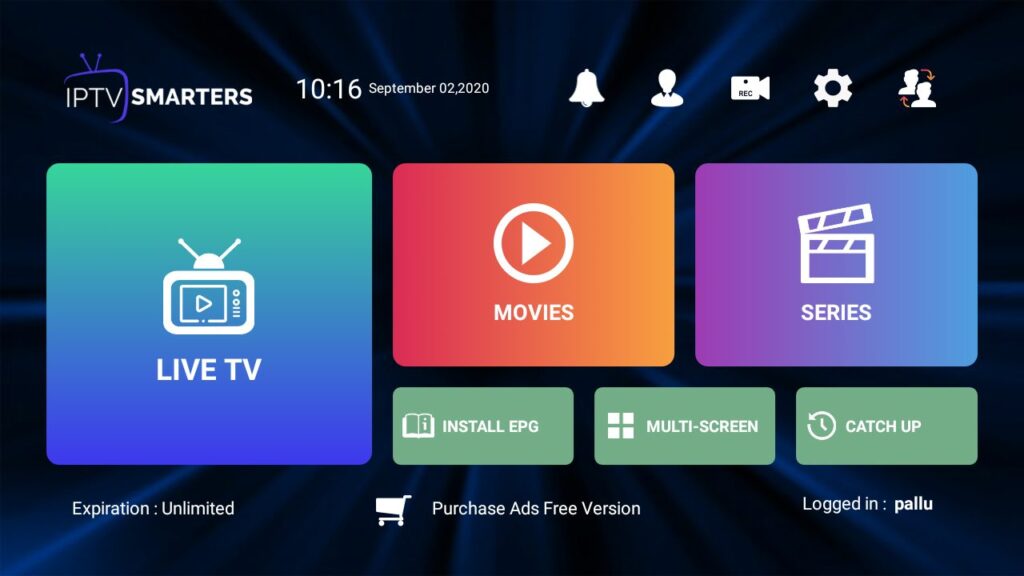
7-Nauti sisällön katselusta.
Vaihe 1: Lähetä meille MAG-laitteesi MAC-osoite Whatsappin / sähköpostin / live-chatin kautta.
Vaihe 2: Kun olet suorittanut maksun, lähetämme sinulle portaalin linkin.
IPTV Smarters on yksi parhaista IPTV-sovelluksista, joka oli aiemmin saatavilla Android- ja iOS-laitteissa.
Nyt on hyvä uutinen windows-käyttäjille, IPTV Smarters on täällä.
Voit ladata IPTV Smarters -ohjelmia eri alustoille heidän verkkosivustoltaan:
IPTV Smarters -sivusto

IPTV Smarters tarjoaa monia erilaisia ominaisuuksia, kuten seuraavat ominaisuudet Suora TV, Elokuvatja Sarja. Mutta yksi mielenkiintoisia vaihtoehtoja sinulla on tämä sovellus on Ota kiinni.
Catch up oli ennen saatavilla vain MAG-laatikoissa, mutta nyt jotkut harvinaiset sovellukset tarjoavat tämän mahdollisuuden, ja yksi parhaista on IPTV Smarters.
Catch up -palvelun avulla et koskaan menetä suosikkiohjelmaasi.
Mitä on Catch up?
IPTV-kanavien lisääminen IPTV Smarters -ohjelmiin Windowsissa
Vaihe 1: Kuten olemme maininneet päälle voit ladata IPTV Smarters suoraan niiden verkkosivuilla, tässä se on suora lataus url:
https://www.iptvsmarters.com/#downloads
Vaihe 2: Kun olet asentanut ja käynnistänyt ohjelmiston, yritä yrittää "LISÄÄ UUSI KÄYTTÄJÄ" .
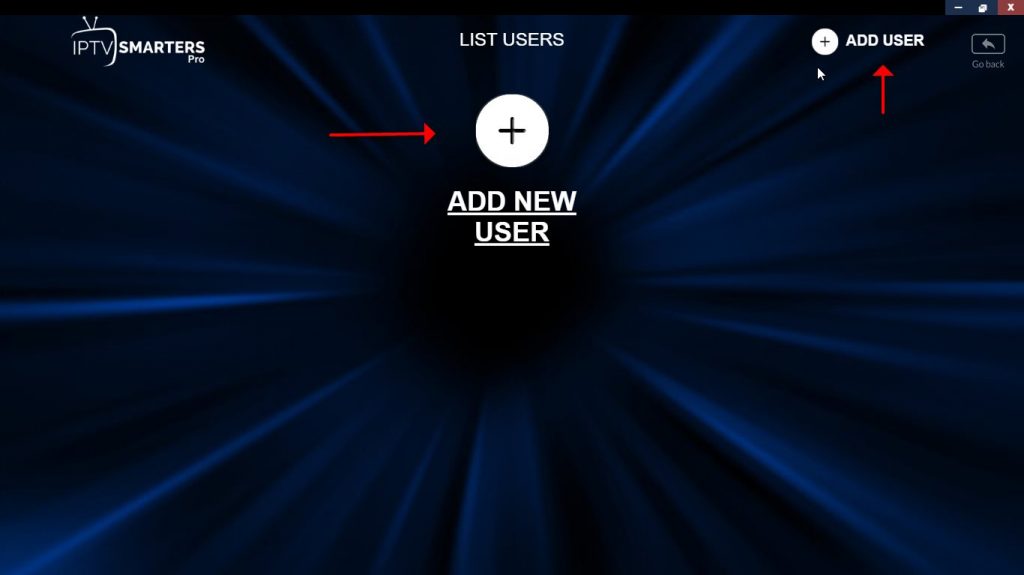
Vaihe 3: Nyt sinun täytyy syöttää kirjautumistiedot. Valitse ja kirjoita "Mikä tahansa nimi", jonka haluat ensimmäiseen tyhjään kohtaan. Ja täytä Käyttäjätunnus, Salasana ja Palvelimen url helposti sähköpostista, jonka saat meiltä tilauksen jälkeen.
Klikkaa ADD USER.
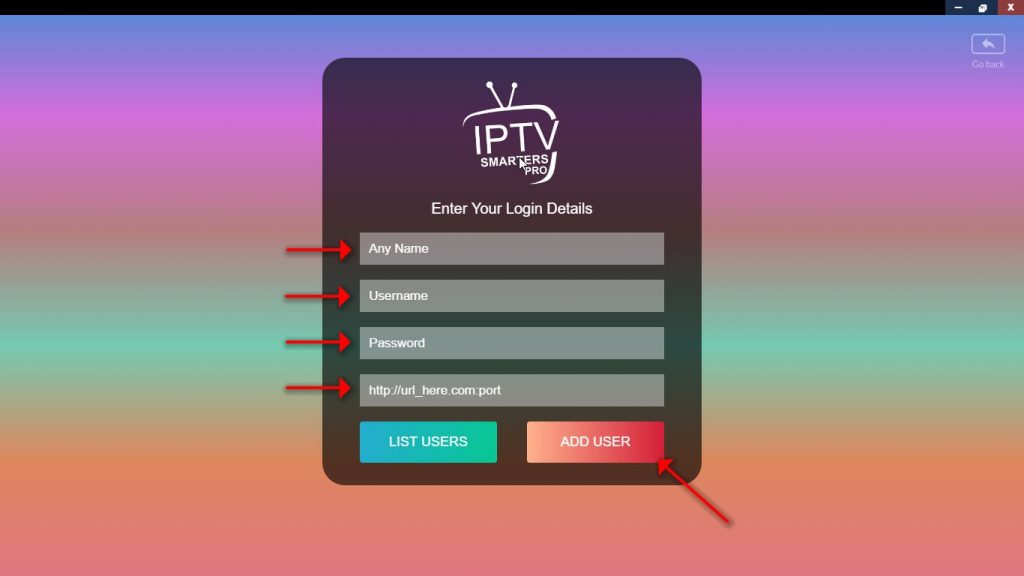
Vaihe 4: Kun olet kirjautunut sisään, klikkaa helposti "LIVE TV" .
Tässä vaiheessa näet tilauksesi päättymispäivän sivun alareunassa.
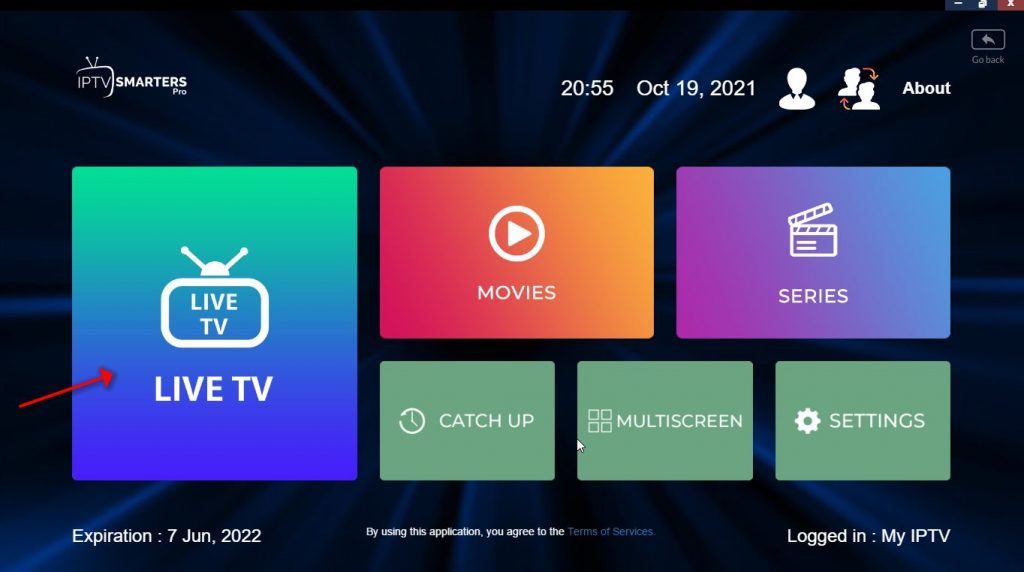
Vaihe 4: Valitse kimppu ja Pelaa toivottuja kanavia.
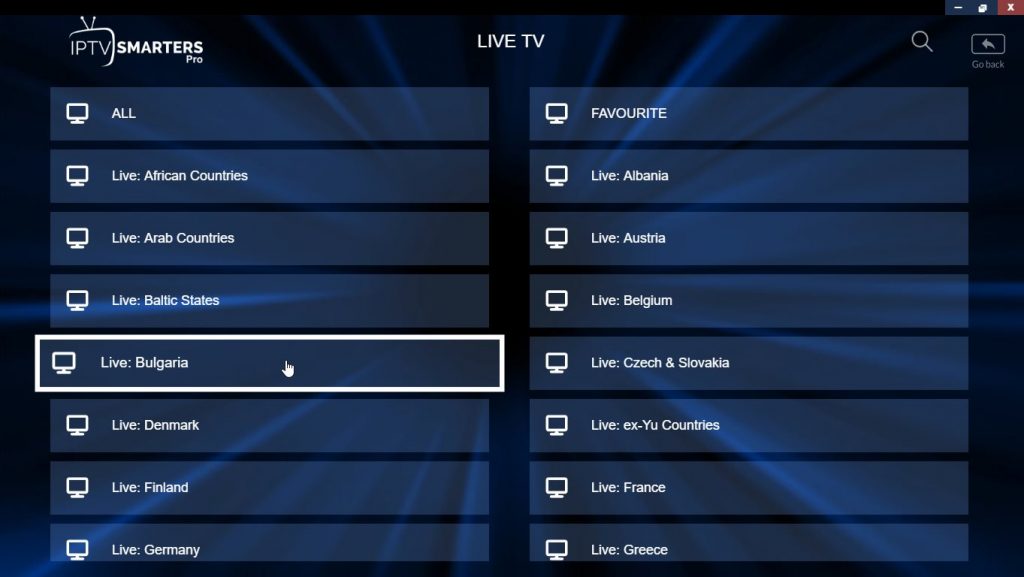
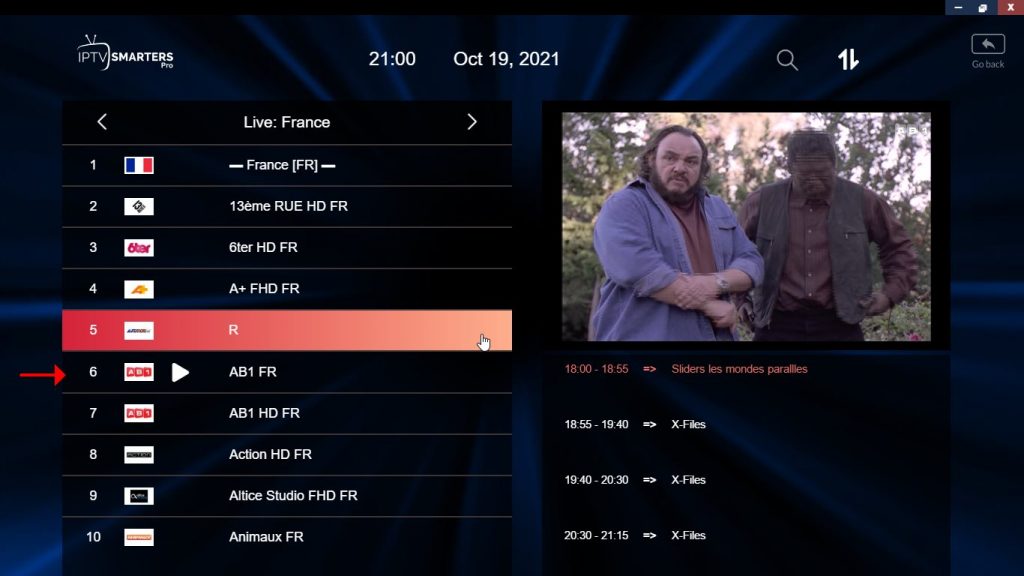
Nauti!
IPTV Smartersin ominaisuudet
- Elokuvat, Elokuvat, Sarjat & TV
- Catchup Suoratoisto
- Tuki: EPG
- Lapsilukko Integroitu kunkin luokan osalta
- Sisäänrakennettu tehokas soitin
- Tuki: Pelaaminen ulkoisten soittimien kanssa
- Houkutteleva ja vaikuttava ulkoasu ja käyttäjäystävällisempi ulkoasu
- Tuki: Dynaaminen kielen vaihtaminen
Voit vapaasti kommentoida alla, jos tarvitset lisäapua.
Mitä mieltä olet IPTV Smartersista?
Jaa kokemuksesi kanssamme.
